小米全面屏手机怎么截屏
1、下拉屏幕显示手机状态栏。

2、点击【截图】图标即可。

3、总结:
1、下拉显示出手机状态栏界面。
2、点击截图图标即可实现小米全面屏手机截图。

1、进入手机设置功能。
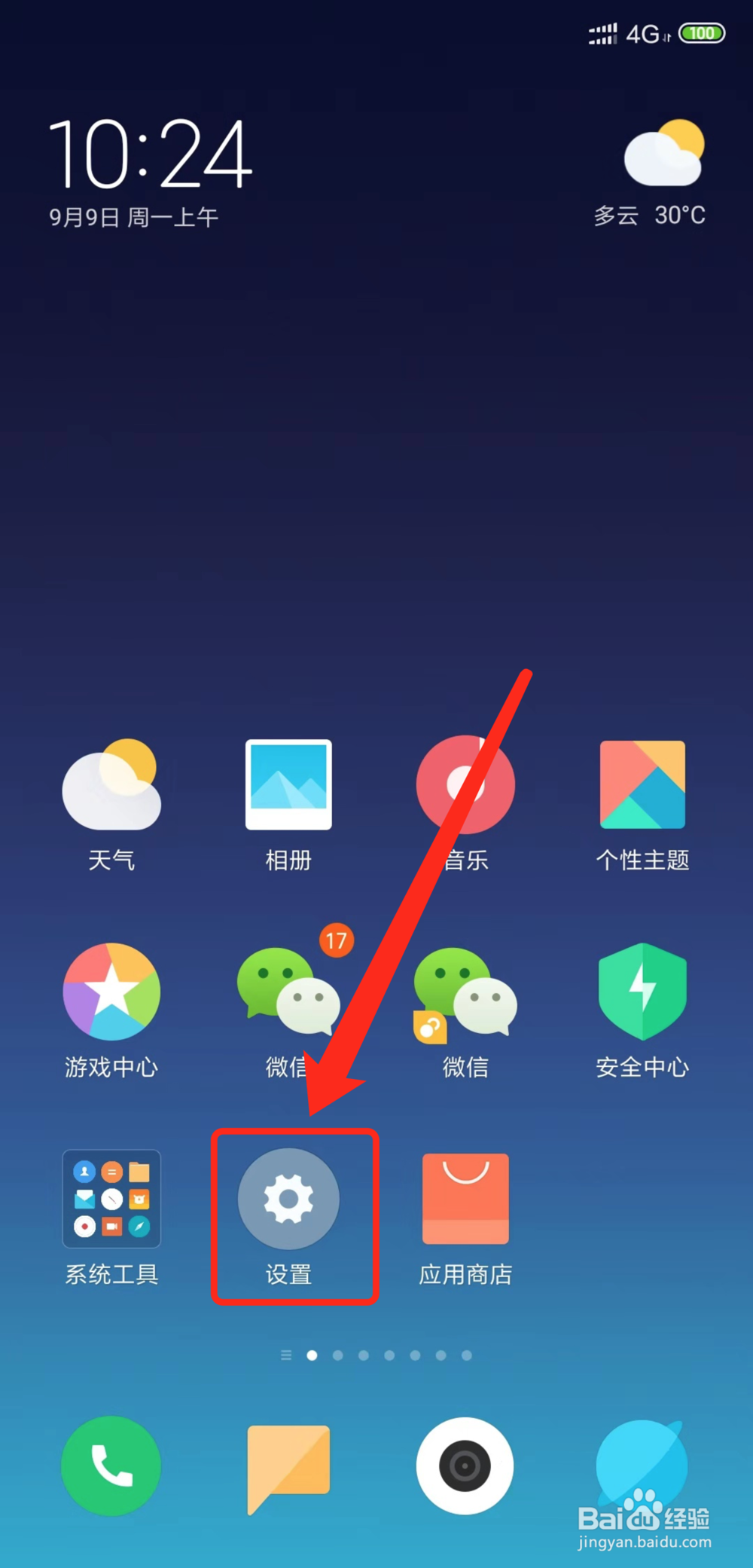
2、点击【更多设置】功能。
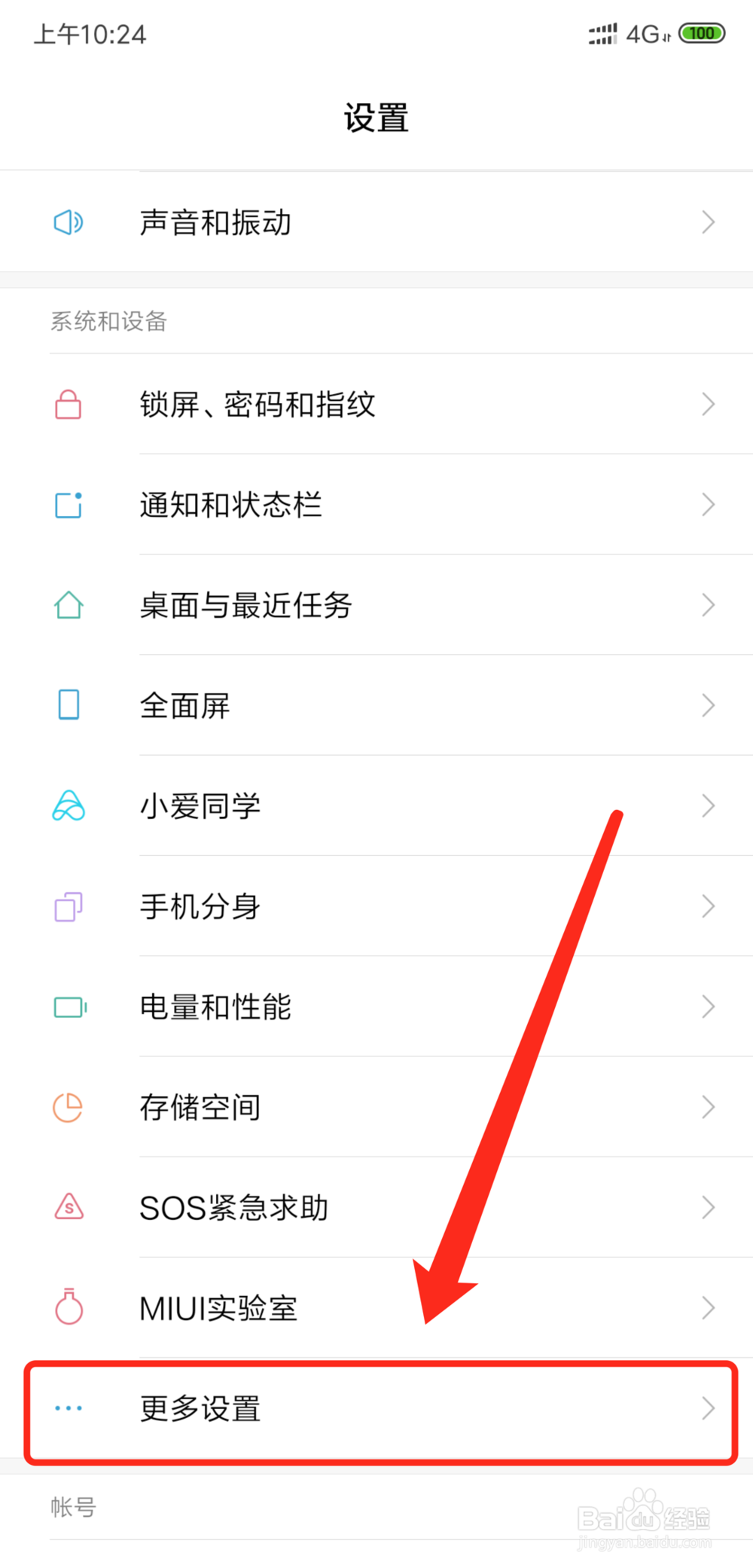
3、进入【手势及按键快捷方式】。
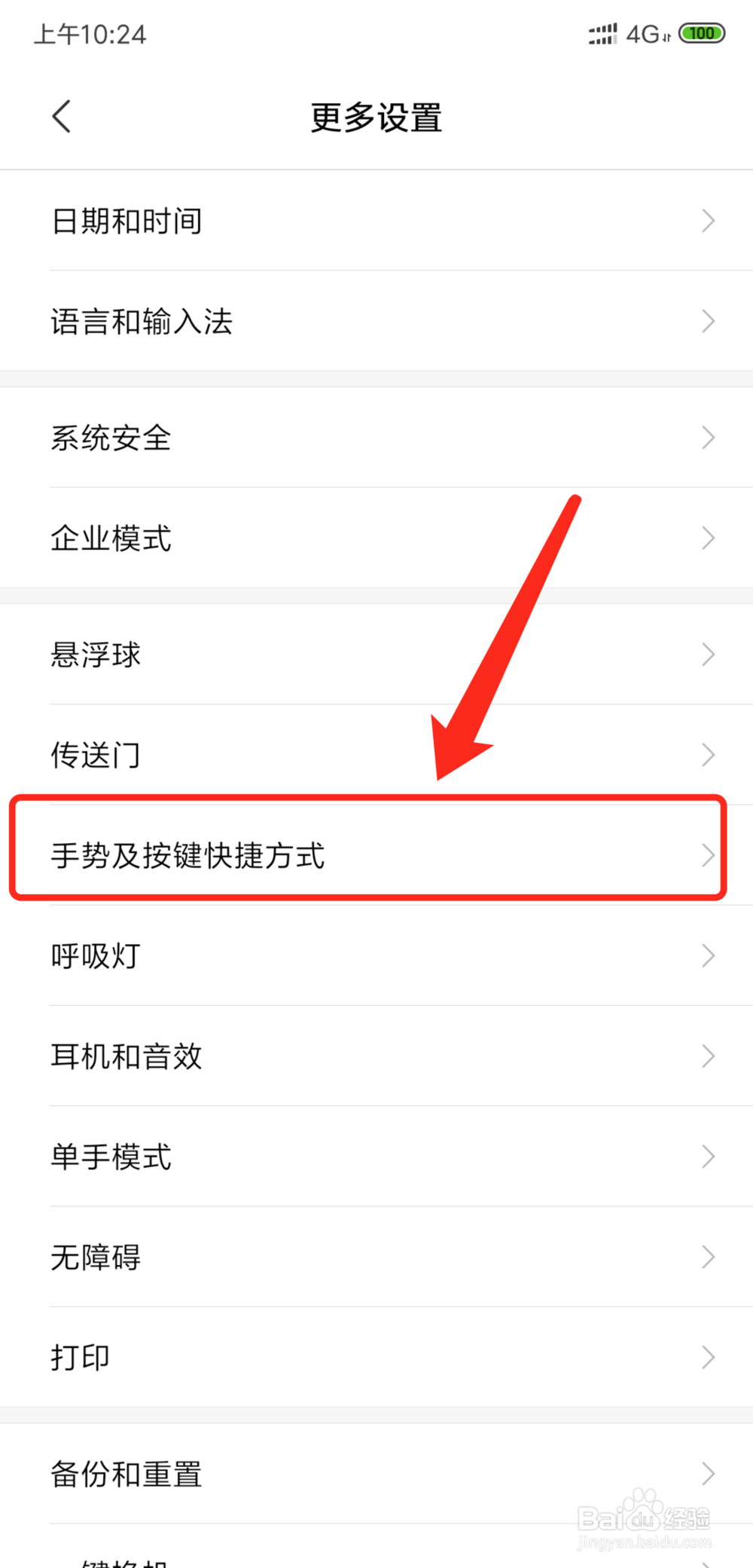
4、点击【截屏】功能。
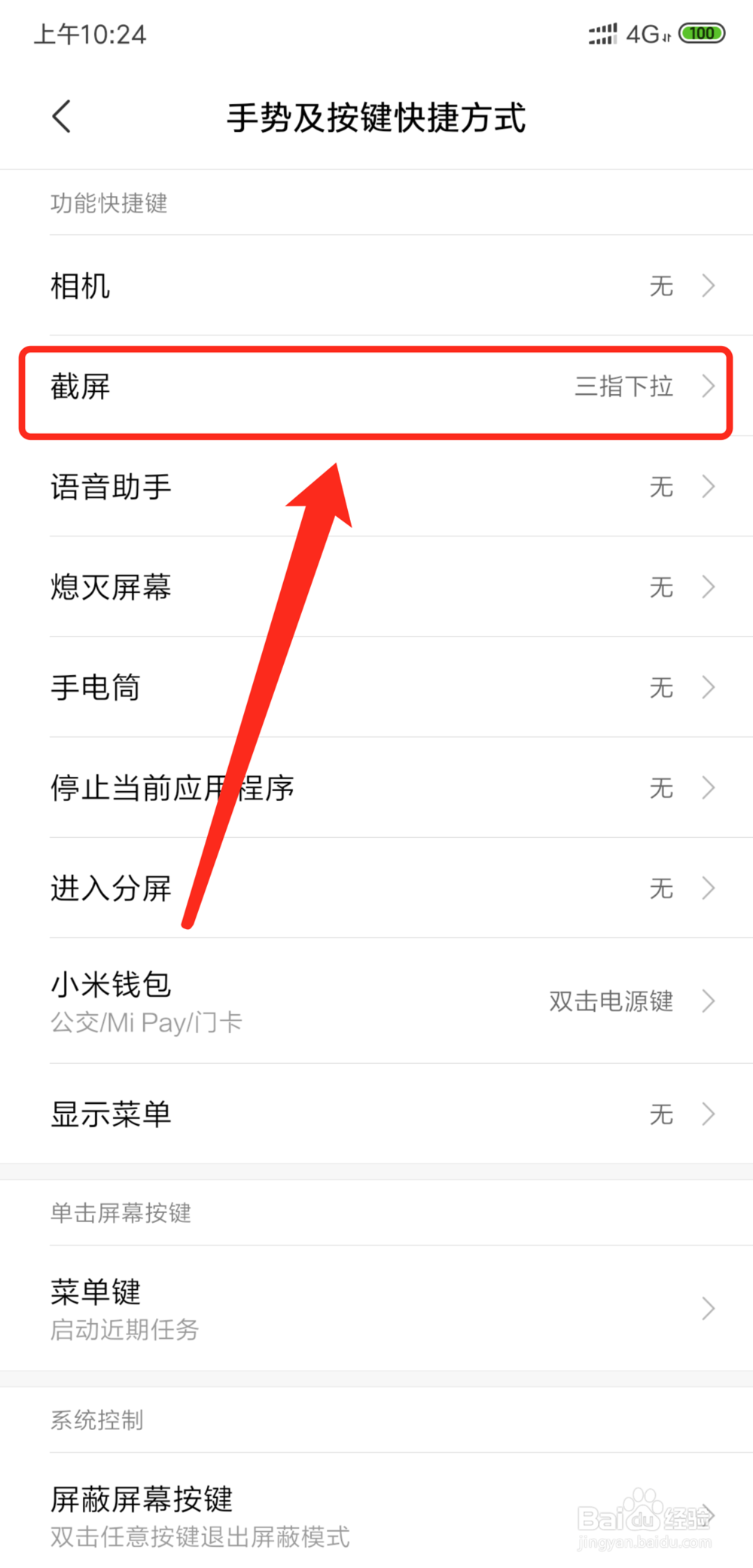
5、使用三根手指下拉或者上拉屏幕即可实现截屏。
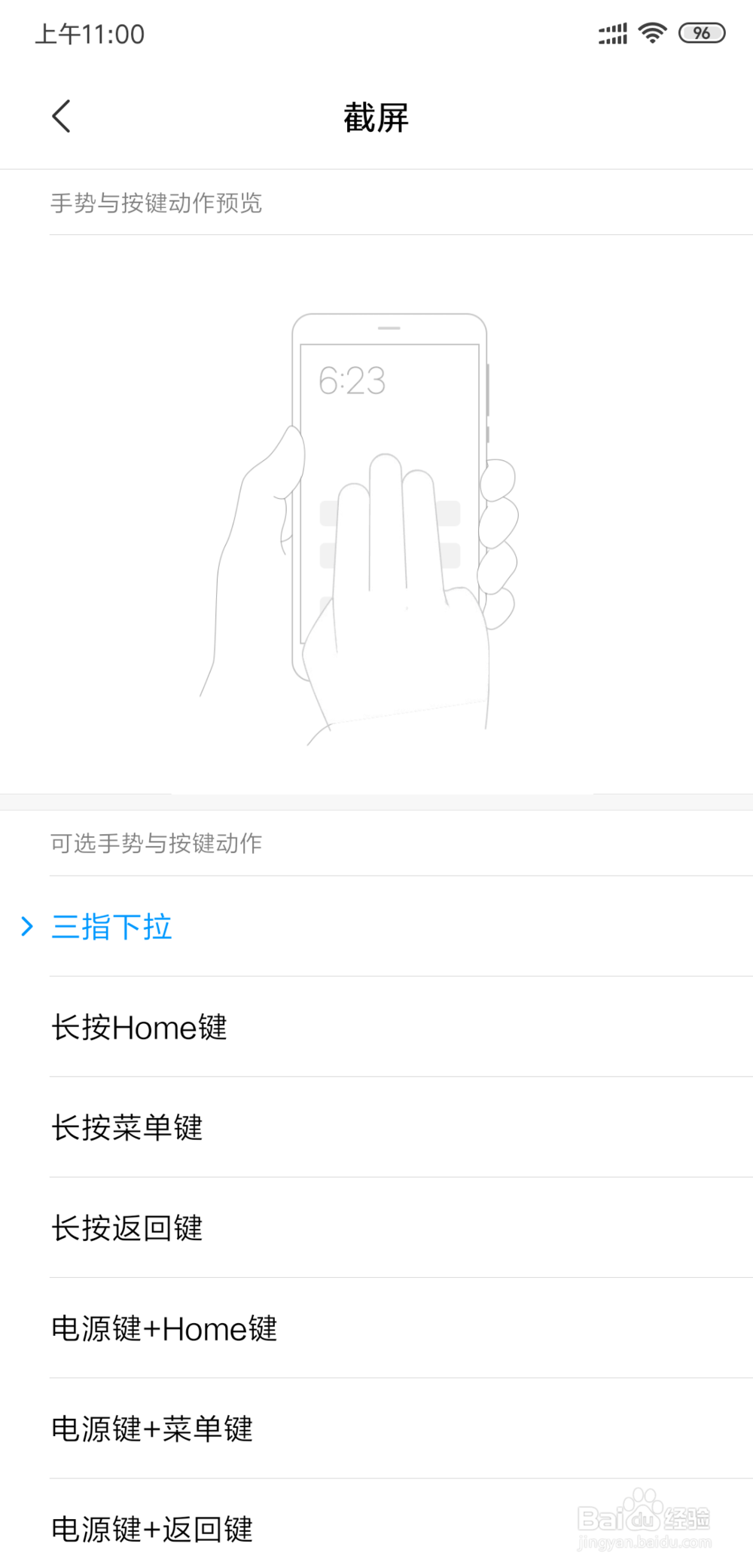
6、总结:
1、进入手机设置功能。
2、点击【更多设置】功能。
3、进入【手势及按键快捷方式】。
4、点击【截屏】功能。
5、使用三根手指下拉或者上拉屏幕即可实现截屏。

1、进入手机设置功能。
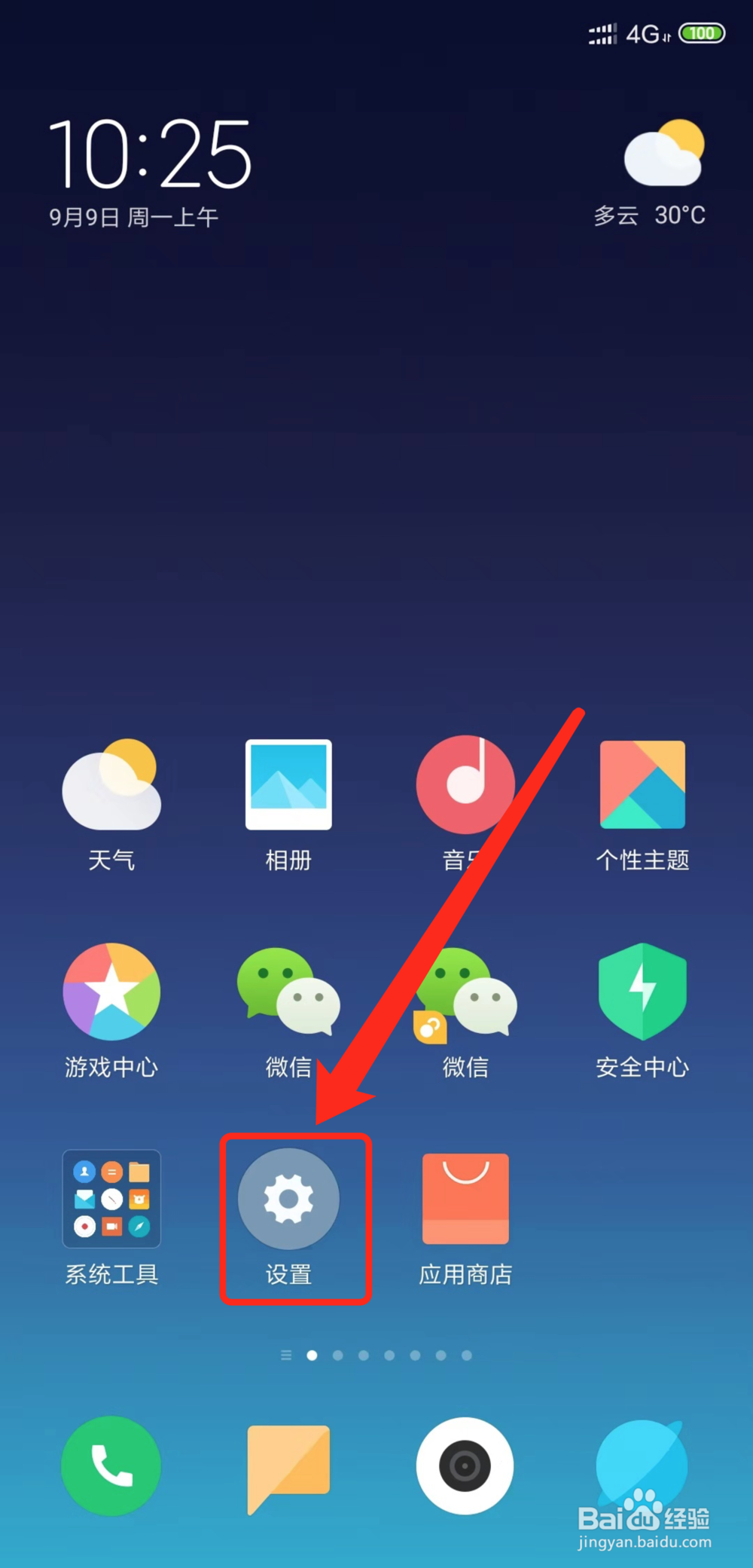
2、点击【更多设置】功能。
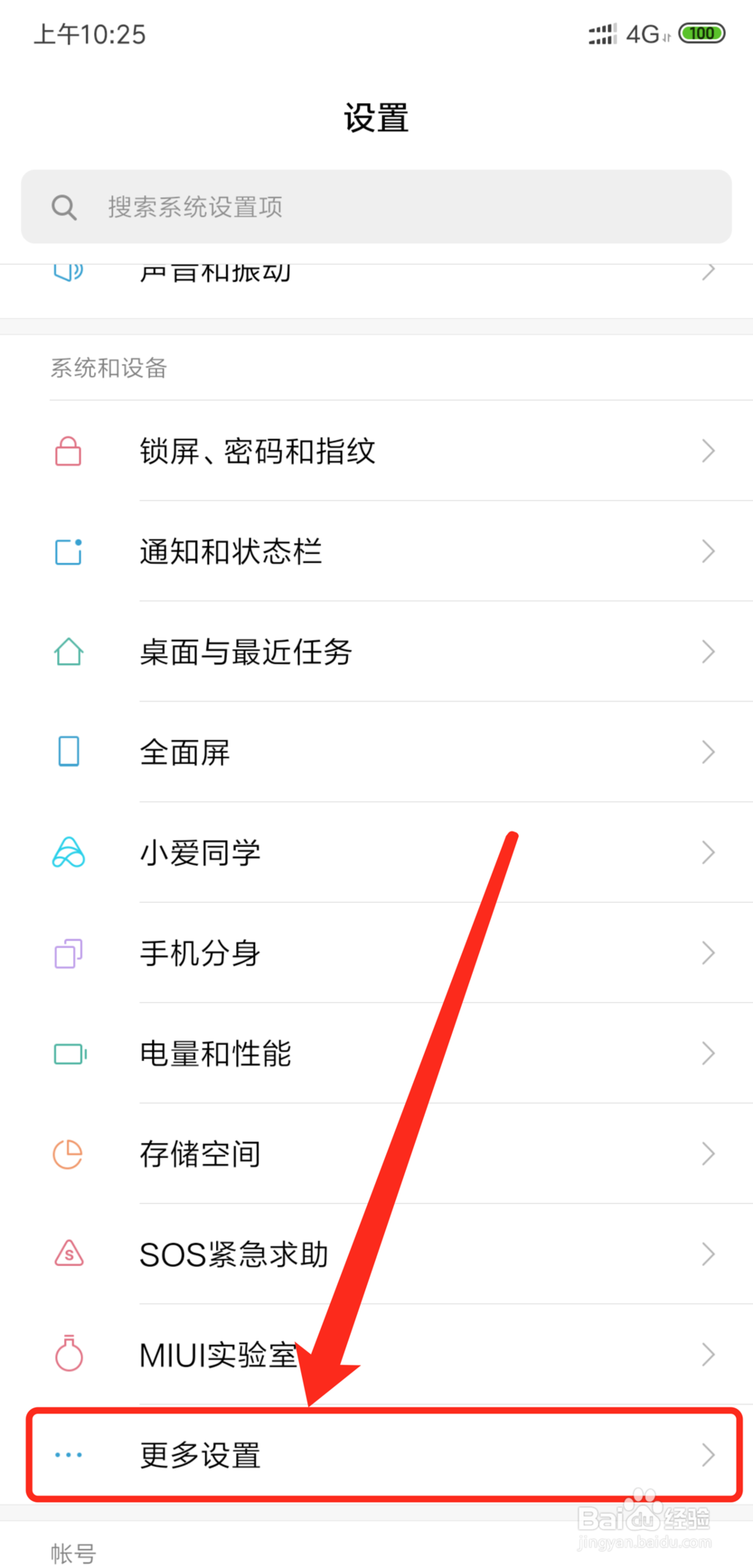
3、进入【悬浮球】。

4、点击【打开悬浮球】功能。
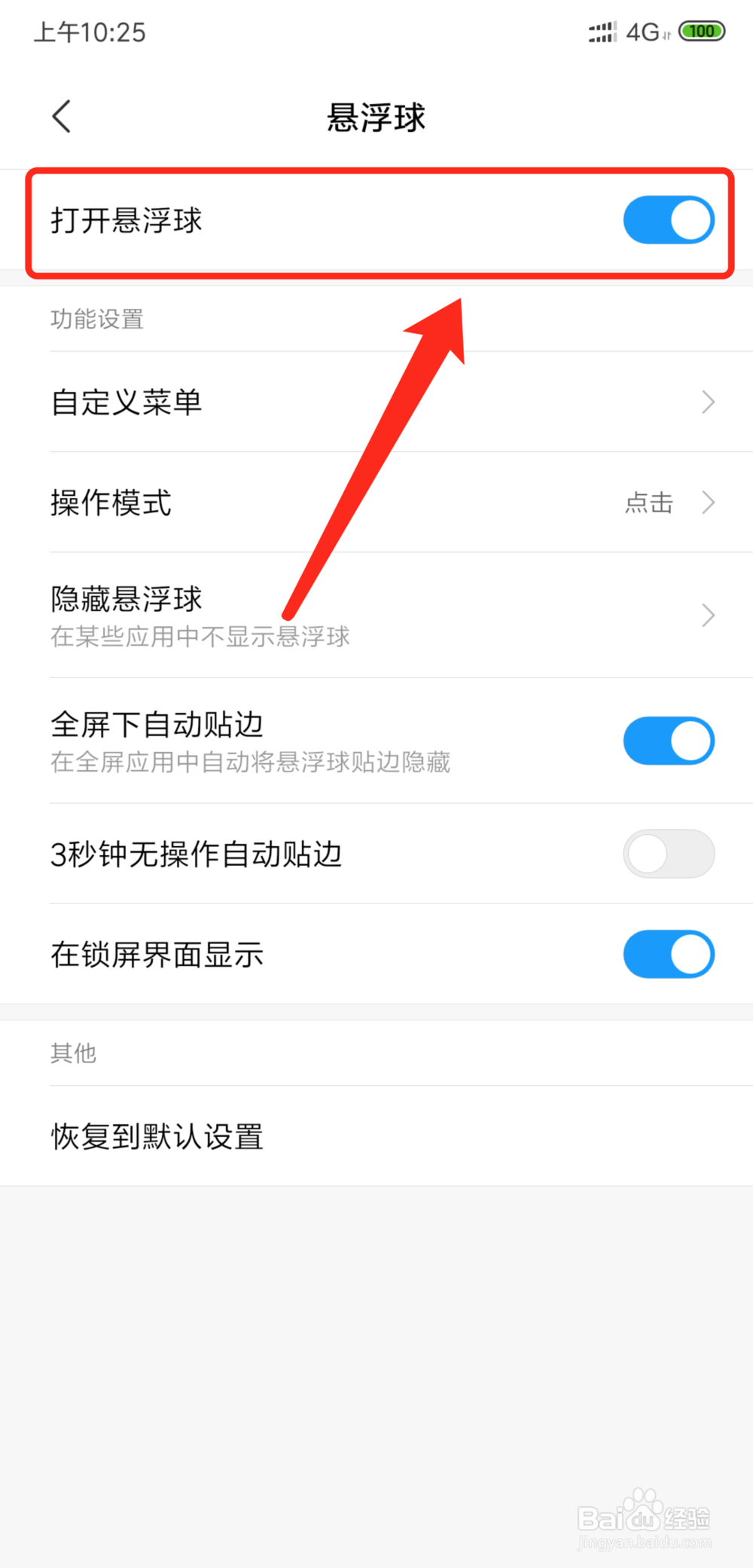
5、即可在悬浮球中点击截图功能即可实现手机截屏操作。
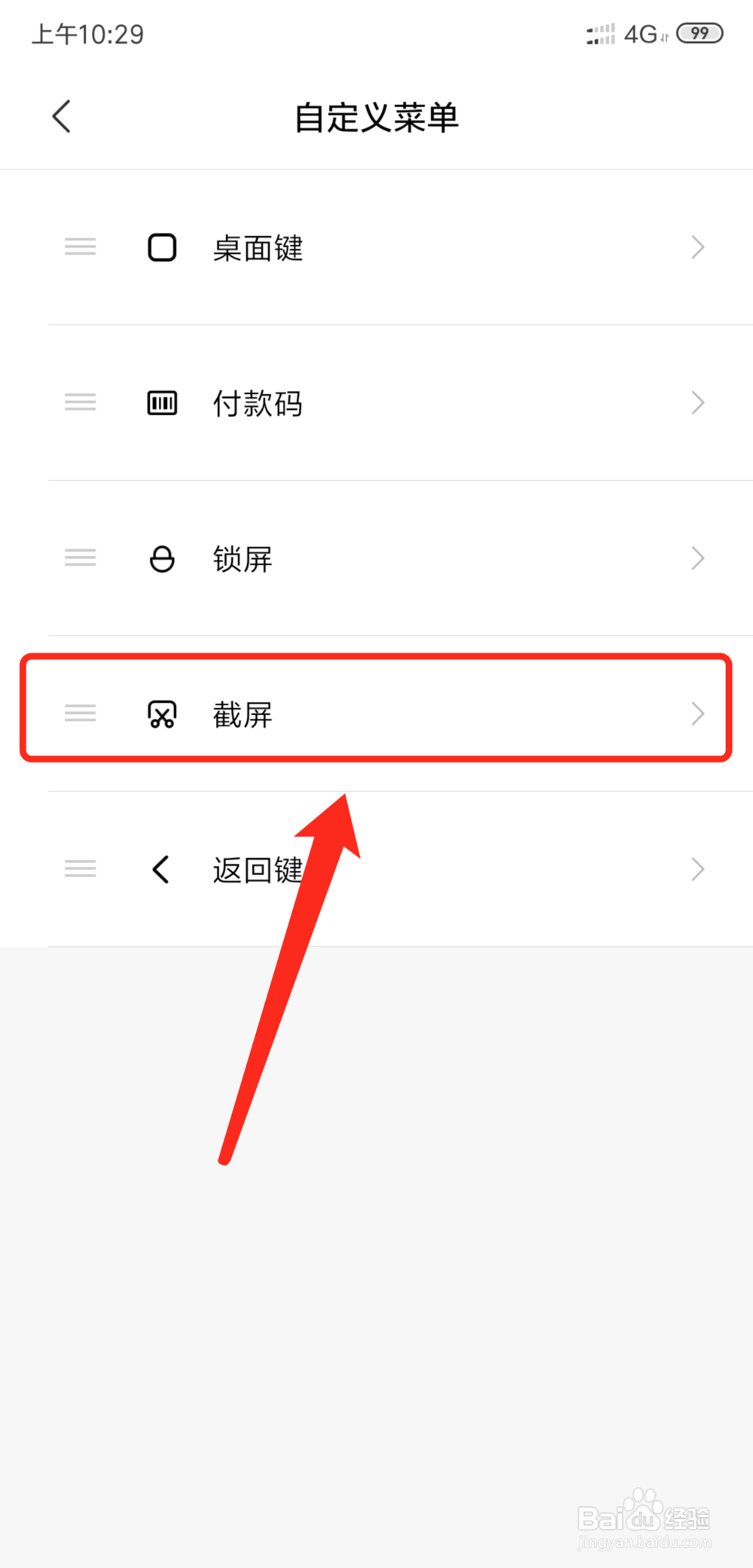
6、总结:
1、进入手机设置功能。
2、点击【更多设置】功能。
3、进入【悬浮球】。
4、点击【打开悬浮球】功能。
5、即可在悬浮球中点击截图功能即可实现手机截屏操作。

声明:本网站引用、摘录或转载内容仅供网站访问者交流或参考,不代表本站立场,如存在版权或非法内容,请联系站长删除,联系邮箱:site.kefu@qq.com。
阅读量:97
阅读量:169
阅读量:189
阅读量:174
阅读量:76